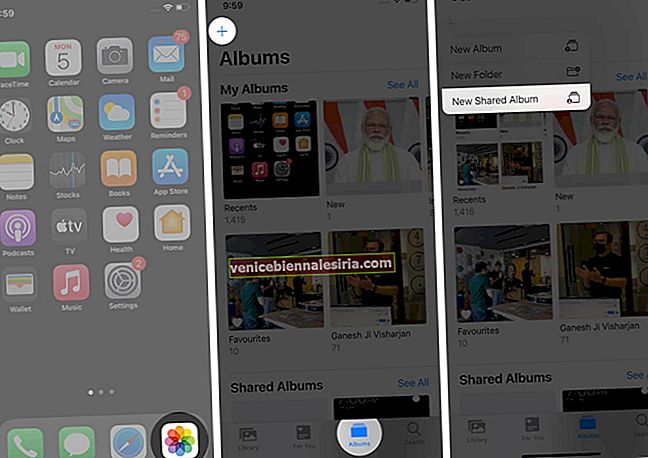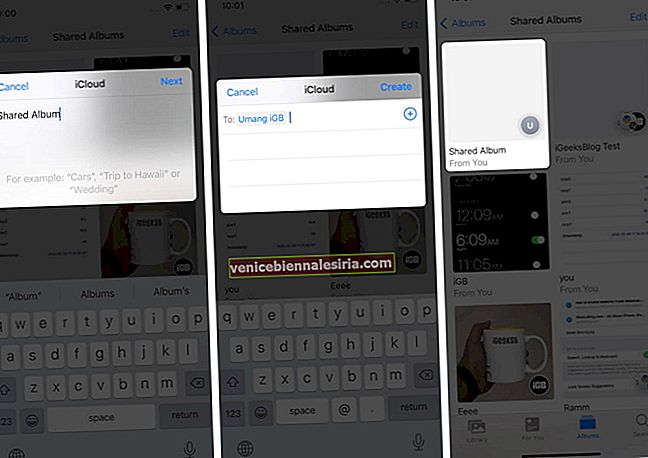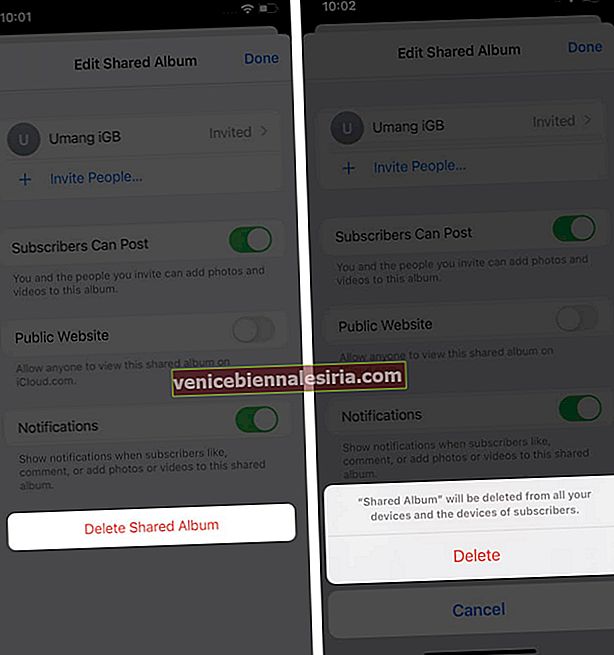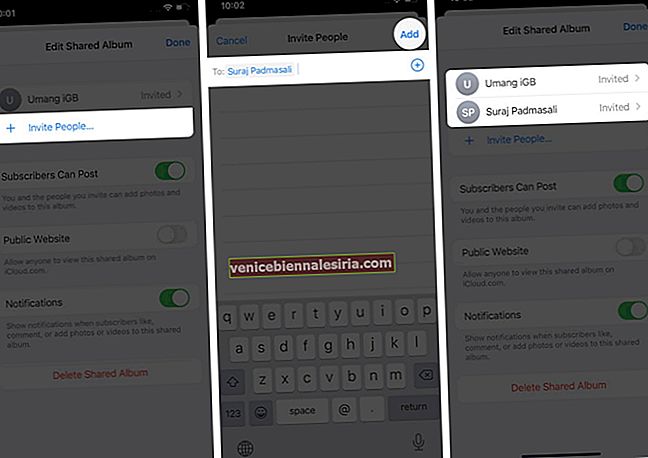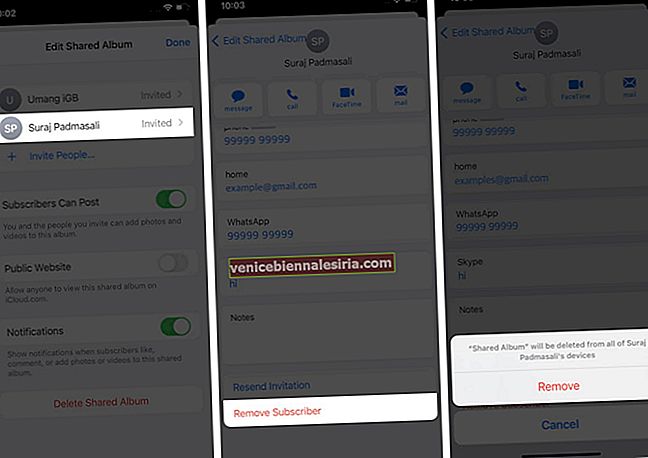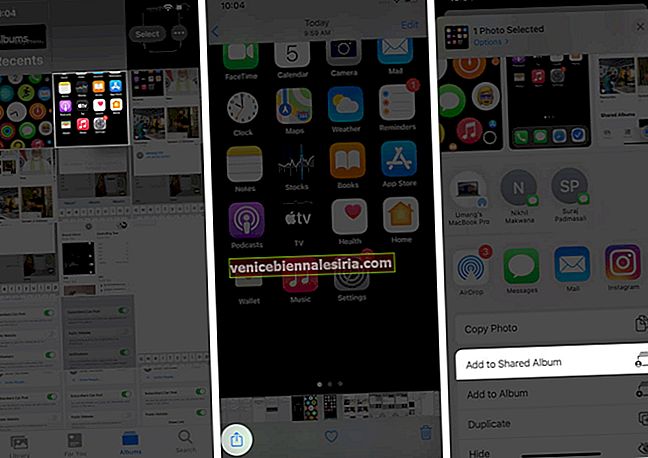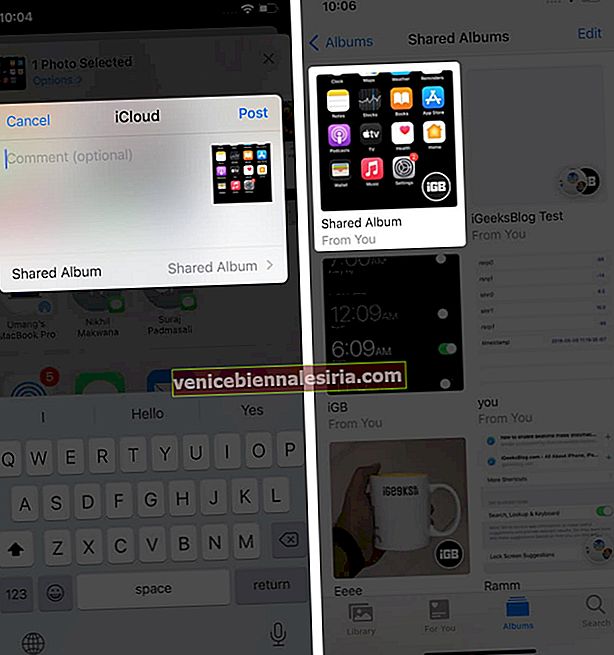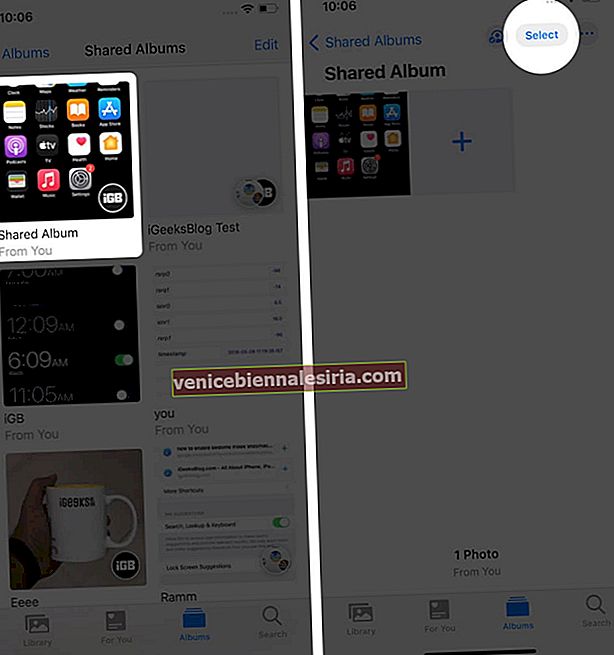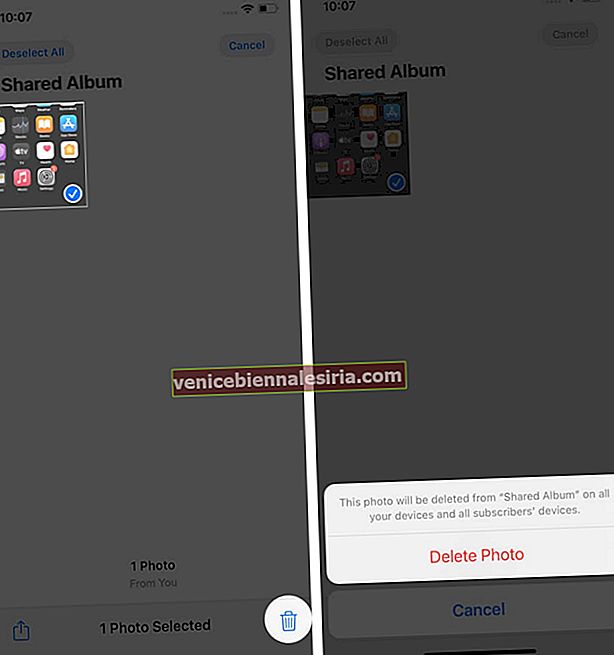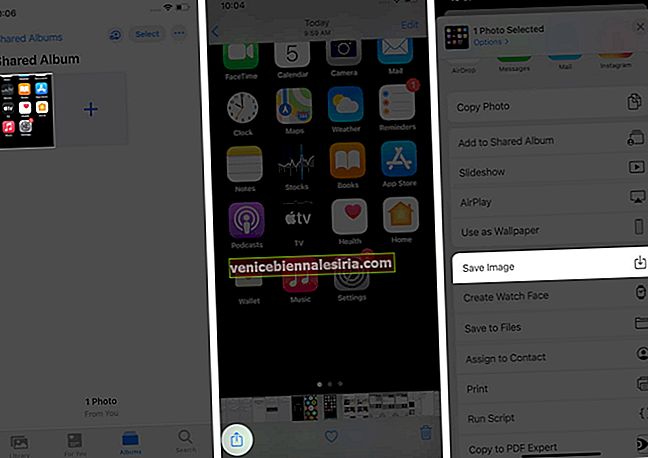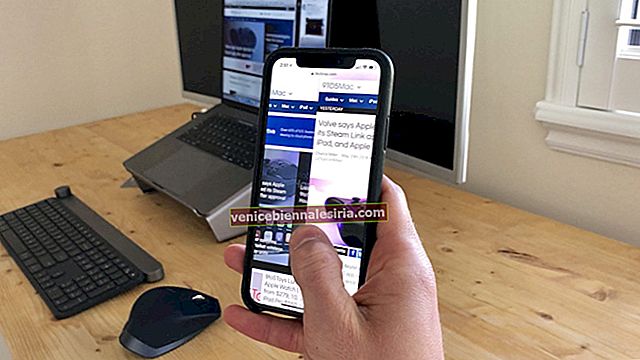Окрім зручної бібліотеки зображень, програма Photos також виконує функції платформи обміну медіа на вашому пристрої iOS. Ви можете створити альбом і поділитися ним із друзями та родиною, щоб постійно оновлювати їх з кожним моментом вашого життя. Ця функція може запропонувати набагато більше, ніж просто обмін фотографіями та відео. Якщо ви зацікавлені і хочете вивчити більше, ніж увімкнути обмін фотографіями iCloud, і дотримуйтесь нашого посібника з використання спільних альбомів на iPhone та iPad.
- Як створити спільний альбом на iPhone та iPad
- Як видалити спільний альбом на iPhone та iPad
- Як запросити більше людей переглянути ваш альбом
- Як видалити когось із спільного альбому на iOS
- Як додати фотографії та відео до спільного альбому на iOS
- Як видалити фотографії та відео з спільного альбому на iOS
- Як зберегти фотографії та відео із спільного альбому на iOS
Перш ніж розпочати:
-
- Переконайтеся, що ваш iPhone або iPad оновлено до останньої версії iOS та iPadOS.
- Ви вже налаштували iCloud на своєму пристрої iOS.
- Якщо ви хочете використовувати кілька пристроїв для спільного використання альбомів, всі вони повинні працювати на одному і тому ж Apple ID.
Як створити спільний альбом на iPhone та iPad
- Відкрийте програму Фотографії на своєму пристрої iOS.
- Натисніть Альбоми внизу.
- Тепер натисніть кнопку “✚” у верхньому лівому куті.
- Виберіть Новий спільний альбом .
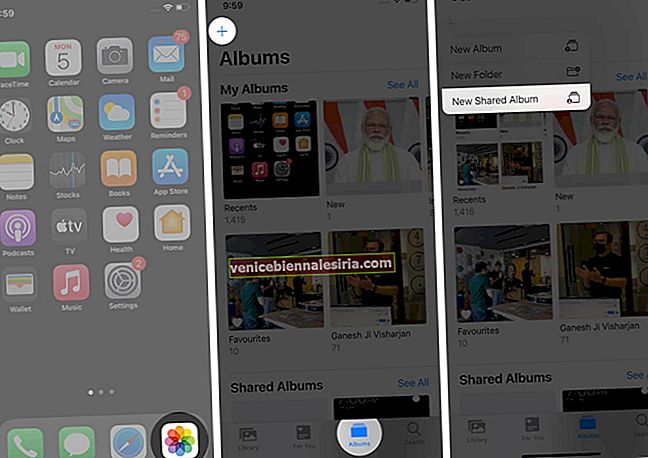
- Назвіть альбом і торкніться Далі.
- Введіть контактний номер одержувача та натисніть Створити.
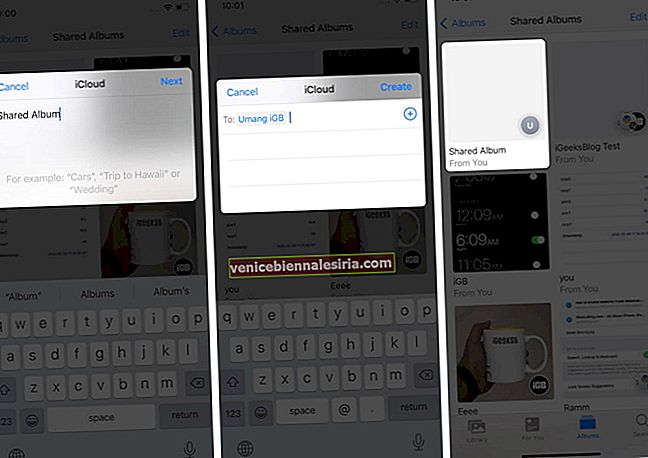
Спільний альбом створюється, і одержувач буде повідомлений про ваше запрошення про те саме.
Як видалити спільний альбом на iPhone та iPad
- Торкніться спільного альбому, який потрібно видалити.
- Перейдіть на вкладку Люди .

- Унизу торкніться Видалити спільний альбом .
- Натисніть Видалити, щоб підтвердити видалення.
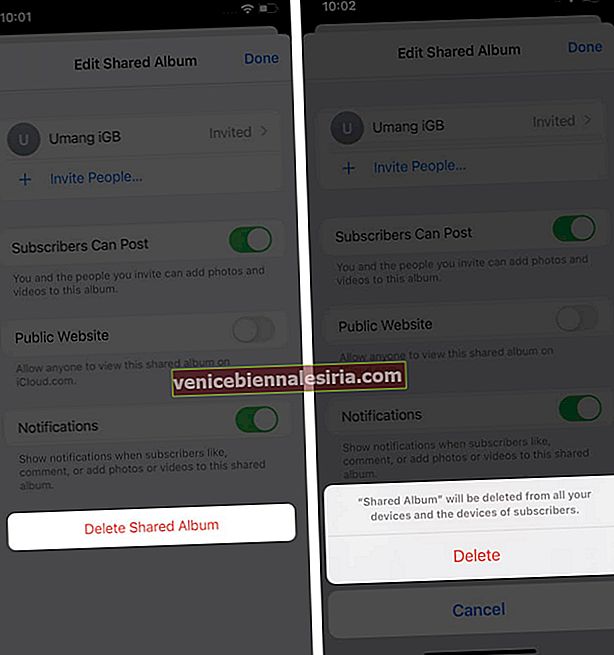
Альбом буде видалено та видалено з усіх ваших пристроїв iOS, підключених до того самого Apple ID та пристрою абонента. Також буде видалено всі фотографії в альбомі, тому обов’язково збережіть їх, перш ніж продовжувати цей крок.
Як запросити більше людей переглянути ваш альбом
- Виберіть альбом, яким хочете поділитися з іншими людьми.
- Натисніть на Люди знизу.

- Торкніться Запросити людей.
- Додайте ім’я або номер контакту та натисніть Додати.
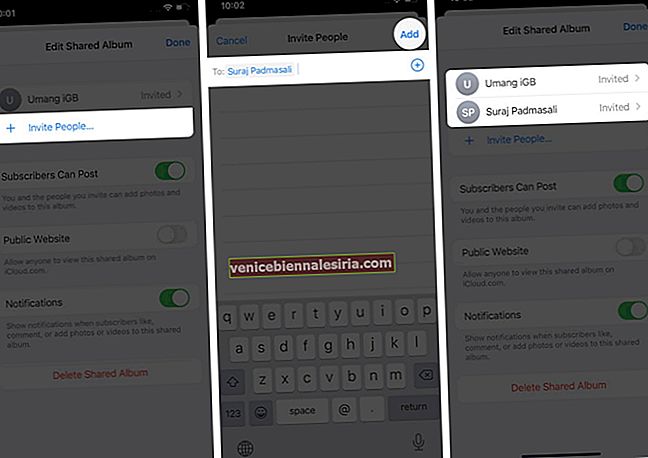
Ви також можете ділитися альбомами зі своїми близькими, які не використовують iCloud. Для цього відкрийте спільний альбом → Вкладка Люди → увімкніть загальнодоступний веб-сайт. Тепер кожен може побачити ваш спільний альбом у веб-браузері за допомогою спільного посилання.

Як видалити когось із спільного альбому на iOS
- Натисніть Спільний альбом.
- Перейдіть до розділу Люди .

- Натисніть контакт, який потрібно видалити.
- Натисніть " Видалити підписку" червоним кольором.
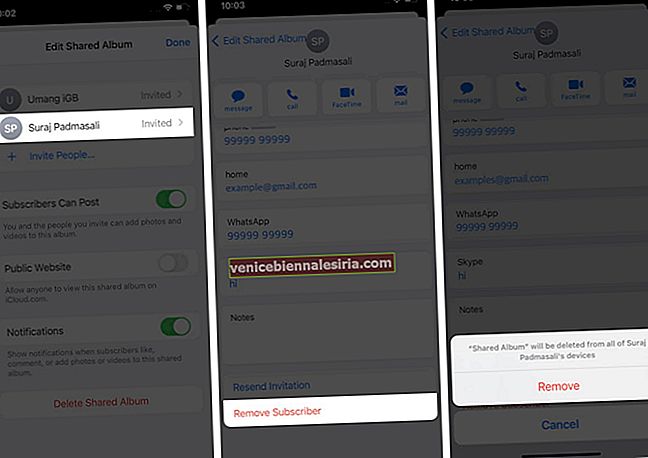
Пам’ятайте, оскільки ви є творцем цього спільного альбому, лише ви можете видалити контакт або видалити альбом.
Як додати фотографії та відео до спільного альбому на iOS
Фотографії та відео можна додавати до спільного альбому двома способами. Відкрийте спільний альбом і натисніть кнопку +, щоб додати його з усіх фотографій. Або,
- Відкрийте зображення на вкладці Фотографії .
- Натисніть кнопку Поділитися внизу.
- Прокрутіть униз і виберіть Додати до спільного альбому .
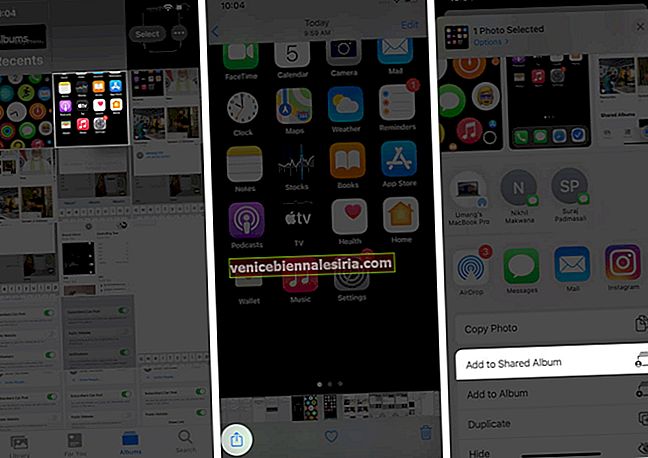
- Виберіть спільний альбом і додайте коментар, якщо хочете.
- Натисніть Опублікувати, щоб додати його.
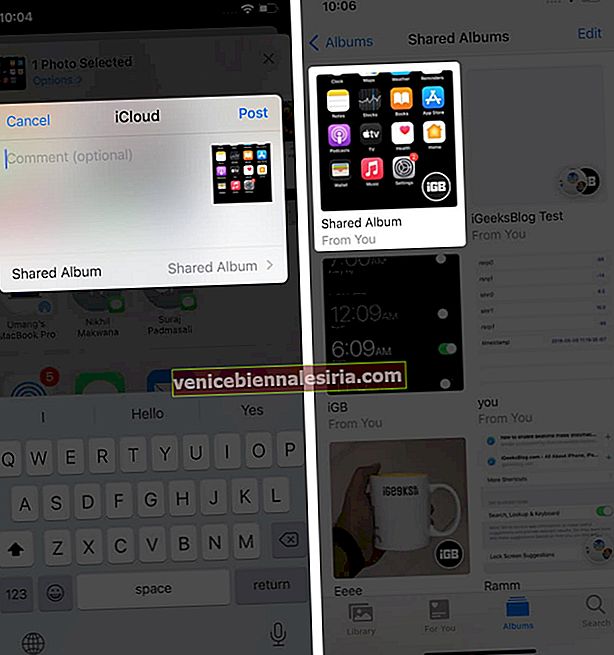
Так само ви можете вибрати та додати кілька фотографій та відео до спільного альбому таким чином.
Як видалити фотографії та відео з спільного альбому на iOS
- Відкрийте спільний альбом у програмі Фото.
- Натисніть Вибрати у верхньому правому куті, щоб видалити кілька файлів.
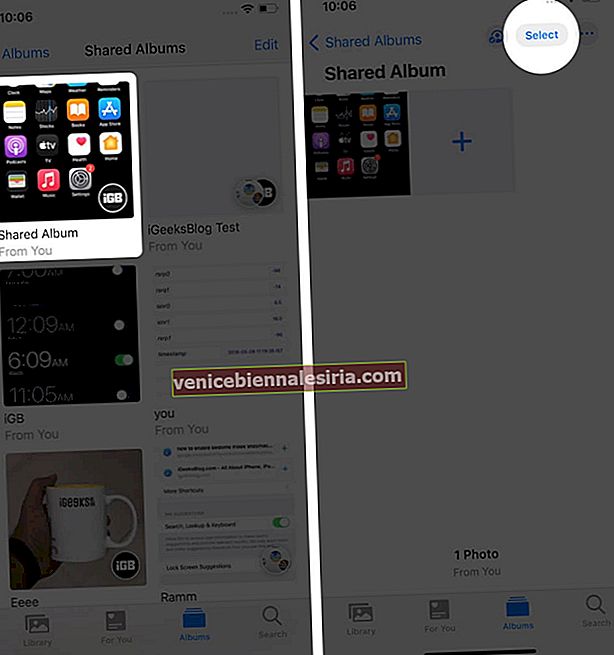
- Потім натисніть на зображення чи відео та натисніть кнопку Видалити у верхньому правому куті.
- Торкніться видалити, щоб підтвердити видалення.
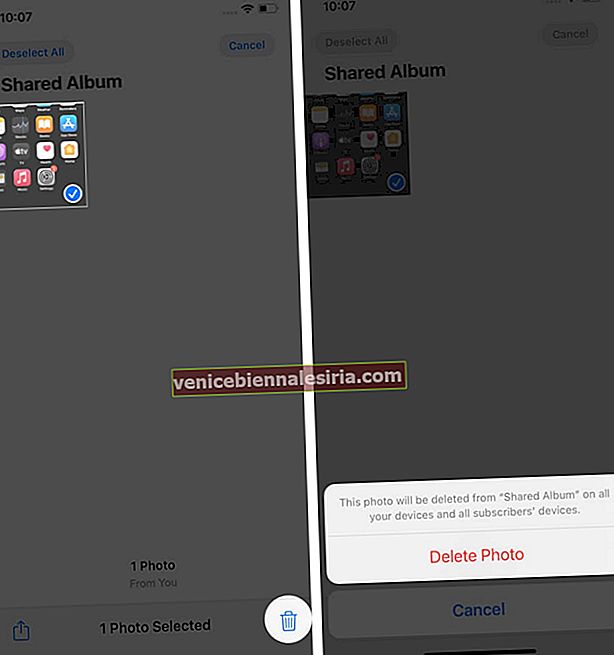
Пам’ятайте, якщо ви створюєте спільний альбом, ви можете видалити будь-які фотографії, відео та коментарі, додані будь-яким передплатником. Але інші учасники можуть видаляти лише файли та коментарі, завантажені з їх кінця.
Крім того, все, що ви видалите, буде назавжди видалено з усіх ваших пристроїв та пристроїв ваших абонентів. Однак це не вплине на файли, які ви вже зберегли або завантажили у свою бібліотеку.
Як зберегти фотографії та відео із спільного альбому на iOS
Коли інші передплатники додають фотографії та відео у ваш спільний альбом, ви можете зберегти їх у своїй бібліотеці фотографій, тому пізніше, якщо вони їх видалять, ви все одно зможете переглядати їх у своїй бібліотеці фотографій.
- Відкрийте фотографію чи відео, які потрібно зберегти.
- Торкніться кнопки Поділитися знизу.
- Виберіть Зберегти зображення або Зберегти відео.
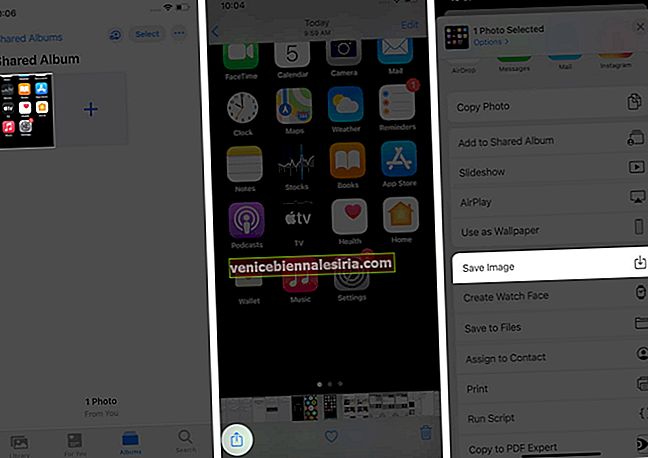
Список типів файлів підтримується у спільних альбомах
Нижче наведено перелік форматів зображень, що підтримуються у спільних альбомах
- HEIF
- JPEG
- RAW *
- PNG
- GIF
- TIFF
Ви також можете додати спеціальні формати, такі як уповільнене відео, уповільнена зйомка, відео з пам'яттю та фотографії в реальному часі до спільного альбому. Однак, коли ви додаєте такі файли, вони можуть втратити роздільну здатність до 2048 пікселів, якщо це не панорамні зображення розміром до 5400 пікселів. GIF-файли розміром менше 100 Мб також можна поділитися з альбомом.
Це формати відео, які підтримуються у спільному альбомі.
- HEVC
- MP4
- QuickTime
- H.264
- MPEG-4
Відео тривалістю до п'ятнадцяти хвилин можна додати з роздільною здатністю до 720p.
Примітка. Про обмеження зберігання спільних альбомів
Спільний альбом може містити не більше 5000 фотографій та відео. Досягнувши цього обмеження, ви можете додавати нові фотографії та відео лише після видалення деяких з альбому.
Вихід
Додаток для фотографій має чудову функцію для обміну фотографіями та відео на вашому пристрої iOS. Ви можете легко ділитися з коханими кожною миттю, яку ви захоплюєте на своєму iPhone або iPad. Спробувавши, можливо, ви захочете припинити використання програми соціальних мереж, щоб ділитися фотографіями з друзями та родиною. Що ви думаєте про це? Повідомте нас у розділі коментарів нижче.
Читати далі:
- Як додати підпис до фотографій та відео на iPhone та iPad
- Сховати фотографії та відео у програмі "Фотографії" на iPhone
- Перетворіть Live Photos у GIF-файли на iPhone та iPad
- Як видалити фільтри та ефекти з фотографій на iPhone